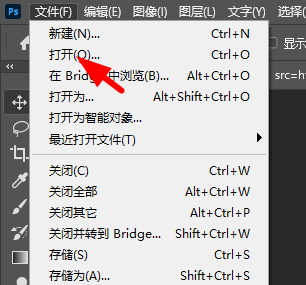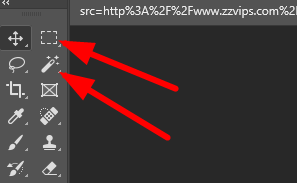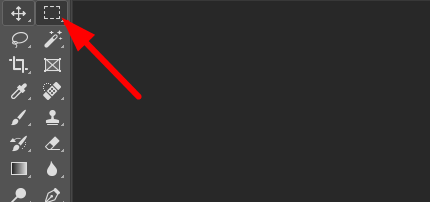ps把一张图的部分抠出来放另一张图教程
时间:2024-04-13 | 作者: | 阅读:0ps把一张图的部分抠出来放另一张图教程
1、首先打开两张不同的图片,
2、接着选择“选框”工具,将需要的素材抠出来,
3、先用“魔棒”点击空白区域,
4、此时按住键盘的“Delete”,如果删除不对,先右击空白区域,菜单里面选择“选择反选”,
5、再通过“矩形选框”工具,将文字移除,也是按住键盘“Delete”,
6、通过“移动”工具来拖动图片素材合成。
来源:https://www.somode.com/softjc/26422.html
免责声明:文中图文均来自网络,如有侵权请联系删除,心愿游戏发布此文仅为传递信息,不代表心愿游戏认同其观点或证实其描述。
相关文章
更多-

- 【游·见】专访CalypsoMini:在不杀之仁与光荣战死之间,推演一场像素化的反战剧本
- 时间:2025-11-01
-
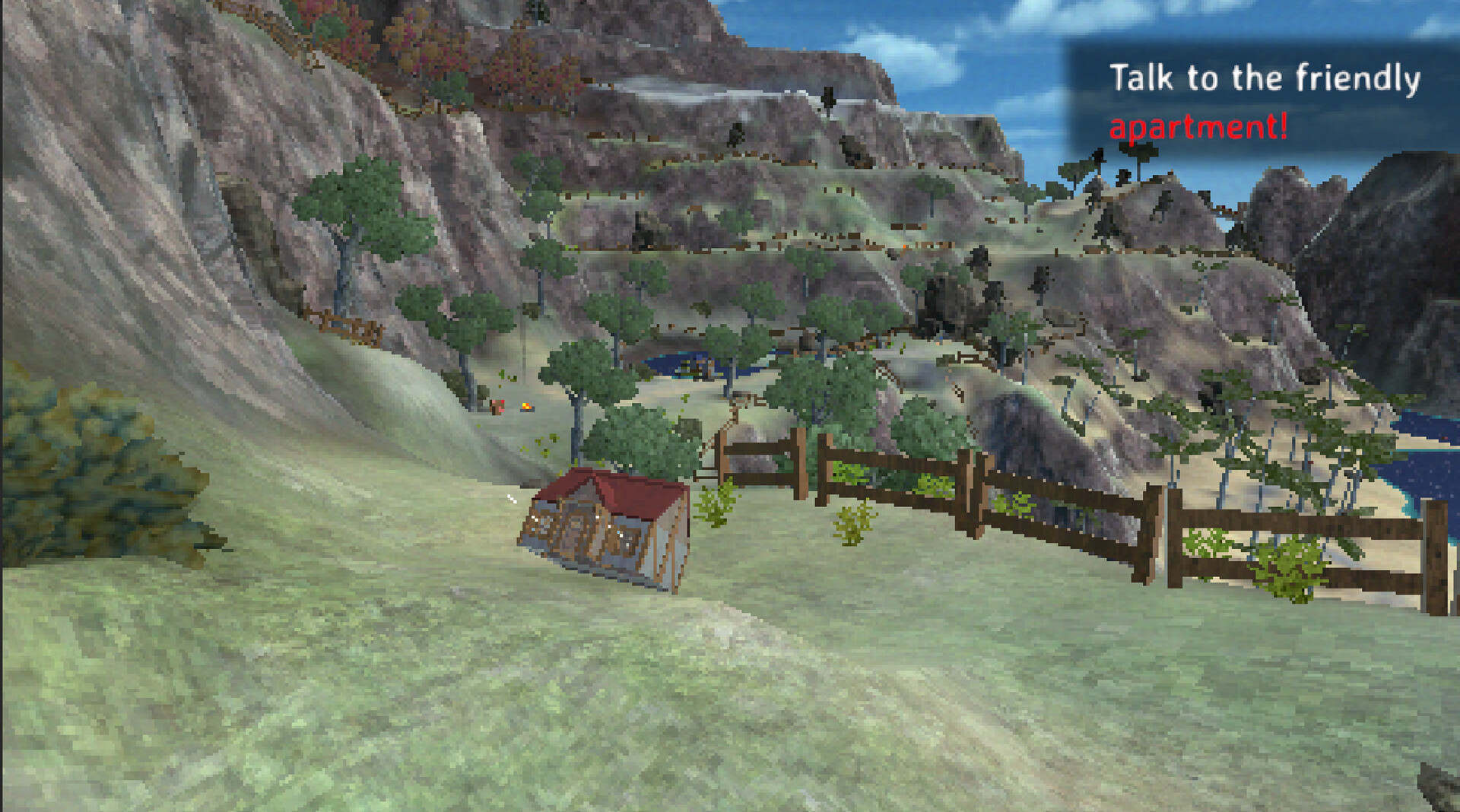
- 会谈恋爱的房子 《Building Relationships》发布试玩版
- 时间:2024-06-17
-
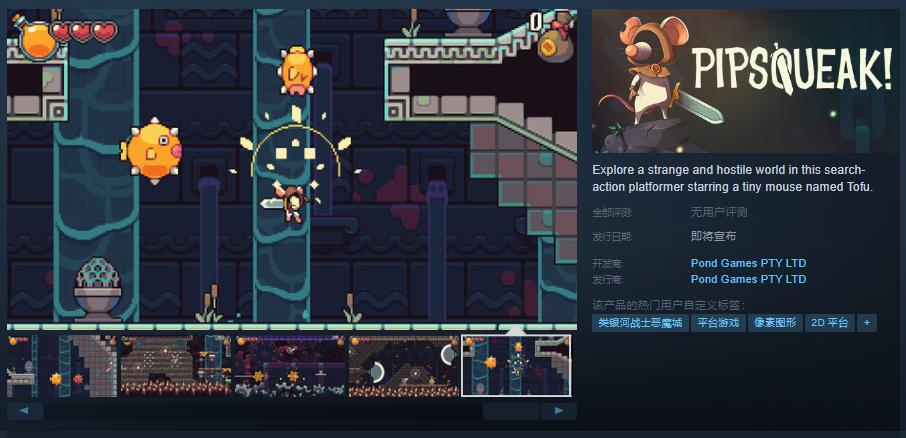
- 像素风动作平台游戏《Pipsqueak!》Steam页面开放 发行日期待定
- 时间:2024-06-05
-

- 《Trimps》攻略 简评+配置+下载
- 时间:2024-05-09
-
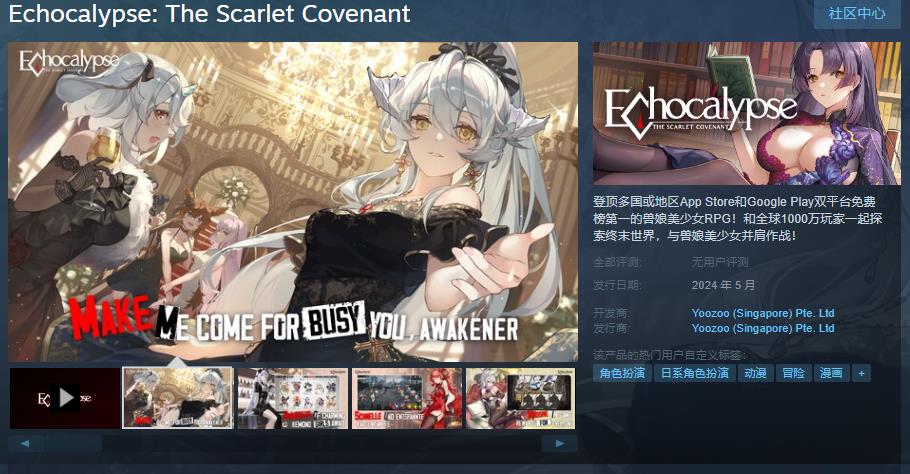
- 策略RPG游戏 《绯红的神约Echocalypse》Steam页面上线 5月发售
- 时间:2024-04-25
-

- 《Epstein》基础攻略:详细教程+下载方法
- 时间:2024-04-15
-

- ips屏幕和oled屏幕哪个好
- 时间:2024-01-30
-
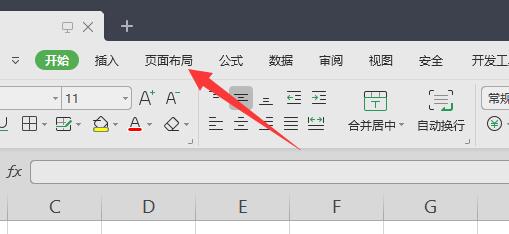
- wps打印表格在一张A4纸上教程
- 时间:2024-01-30
精选合集
更多大家都在玩
大家都在看
更多-
- 山河同在第31集剧情介绍
- 时间:2025-12-19
-

- 量子跃迁米乐光年是什么游戏
- 时间:2025-12-19
-

- DNF2026龙神白金徽章选择
- 时间:2025-12-19
-

- DNF2026征战者白金徽章选择
- 时间:2025-12-19
-

- DNF2026光枪白金徽章选择
- 时间:2025-12-19
-

- 王昭君怎么从游走在哪里成功转型中路
- 时间:2025-12-19
-

- DNF2026专家白金徽章选择
- 时间:2025-12-19
-

- 伊莫伪装攻略
- 时间:2025-12-19